Kaip nustatyti teksto pranešimų persiuntimą "Mac" ar "iPad" programoje

Mums patinka "Apple" tęstinumo funkcijos, įskaitant galimybę priimti skambučius ir tekstinius pranešimus iš "iPhone" savo "Mac" ar "iPad". Jei norite automatiškai persiųsti tekstinius pranešimus į "Mac" arba "iPad", pirmiausia turite jį nustatyti.
Teksto žinučių siuntimas puikiai tinka, nes jums nereikia iš tiesų būti "iPhone", kad galėtumėte bendrauti tekstu. Visi teksto pranešimai, kurie pateks į jūsų "iPhone", automatiškai bus siunčiami į "Mac" arba "iPad" programą "Žinutės".
SUSIJUSIOS: Kaip padaryti "Mac" ir "iOS" įrenginius dirbti kartu su tęstinumu
Šiuo metu tai yra panaši į momentinių pranešimų naudojimą, paprasčiausiai įveskite ir kalbėkite, tarsi naudosite telefoną, o žinutės ir toliau bus išsiųstos ir gautos per tekstą.
Norėdami nustatyti teksto pranešimų persiuntimą, pirmiausia atidarykite "Nustatymai" savo "iPhone" , tada palieskite "Messages". Tada palieskite "Teksto pranešimų peradresavimas", kad tekstiniai pranešimai būtų "išsiųsti ir gauti kitiems įrenginiams, kurie buvo prisijungę prie jūsų" iMessage "paskyros."
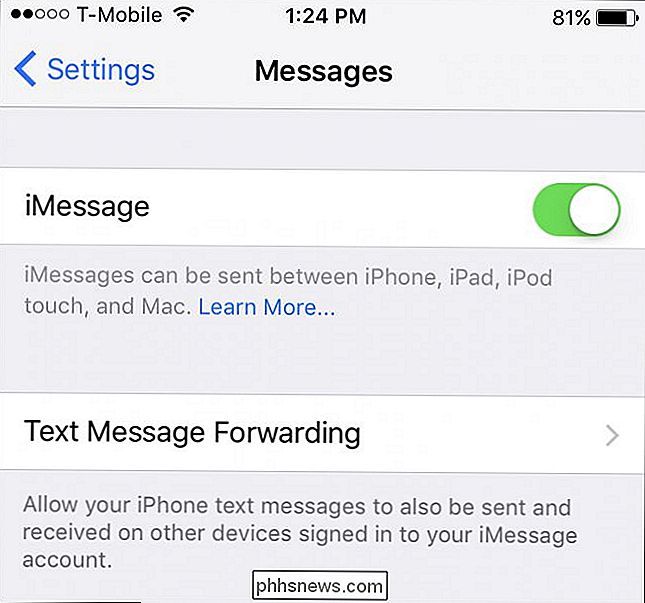
Šiame pavyzdyje tekstinių pranešimų persiuntimas yra du kiti įrenginiai. Mes paliesdami "Mac", kad įjungtumėte jį, ir mes turėsime patvirtinti, kad leisti šį įrenginį.
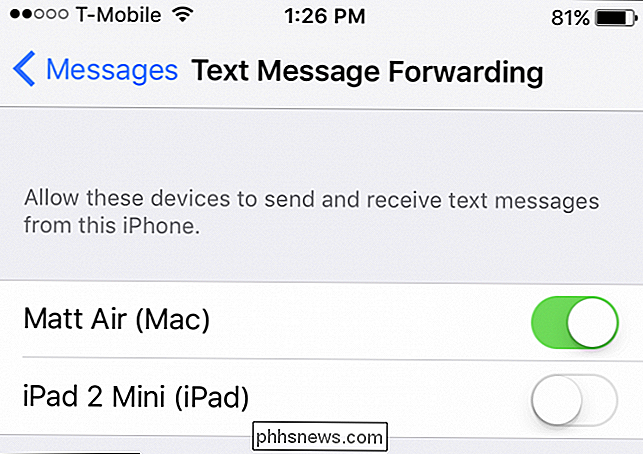
Kiekvienas įrenginys, į kurį įjungiate teksto pranešimų persiuntimą, turi būti patvirtintas jūsų iPhone.
"Mac" programoje bus rodomas dialogas, kuriame bus nurodyta, kad norint siųsti ir gauti iPhone tekstinius pranešimus, turite įvesti kodą savo "iPhone".
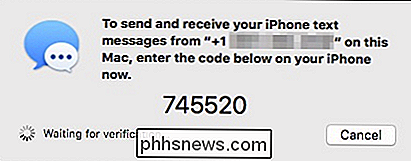
Įveskite kodą, kurį "Messages" programa suteikia jums savo iPhone.
Panašiai ir pranešimas pasirodys ant jūsų "iPhone", ragins jus įvesti jūsų "Mac" nurodytą kodą. Tokiu atveju įvedus kodą ir paliesdami mygtuką "Leisti", bet kokie tekstiniai pranešimai, kurie pateks į mūsų "iPhone", taip pat bus nukreipti į mūsų "Mac".
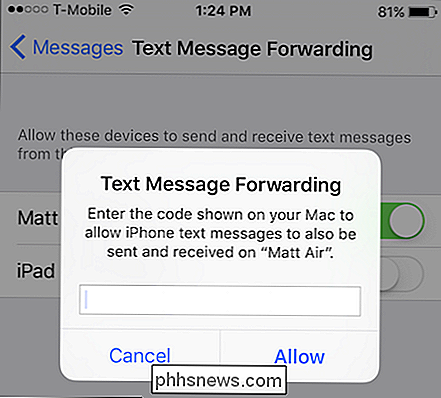
Įveskite kodą, kuris rodomas jūsų "Mac" ar "iPad", kad užbaigtumėte sąranką. procesas.
Taigi, jei mes dirbame su kažkuo, naudodamiesi mūsų "MacBook", o mūsų "iPhone" yra kitame kambaryje, ne tik nepraleisime kokių nors svarbių tekstų, kurie atvyks, bet mes galėsime jiems atsakyti be iš tikrųjų naudodamiesi iPhone!
Jei turite kitų įrenginių, į kuriuos norite persiųsti tekstinius pranešimus, tiesiog kartokite šį procesą kiekvienam. Kita vertus, jei norite išjungti teksto pranešimų peradresavimą, tiesiog grįžkite į "iPhone" pranešimų nustatymus ir išjunkite visus anksčiau leistus įrenginius.
Tikimės, kad šis straipsnis yra naudingas ir netrukus bus pasinaudodami visomis nuostabiomis funkcijomis Continuity siūlo. Jei turite kokių nors pastabų ar klausimų, kuriuos norėtumėte prisidėti, palikite savo atsiliepimus mūsų diskusijų forume.

Kaip pakeisti garsus ir vibraciją "Google" klaviatūroje, skirtą "Android"
Taktiškas grįžtamasis ryšys iš jutiklinės ekrano klaviatūros, mano nuomone, yra labai svarbus, tačiau man nepatinka garsai, kai paliesiu raktus. Jūs negalite būti kaip aš - galbūt garsai yra jūsų dalykas, bet vibracija yra erzina. Arba galbūt jums nepatinka abu (jūs sukilėlių!). Geros naujienos yra tai, kad ne tik įjungiate arba išjungiate abi šias funkcijas "Google" klaviatūroje, bet jūs taip pat galite pakoreguoti kiekvieną iš jų.

Kaip naudoti savo iPhone kaip impulsų lygį
Ar jūs esate paveikslėlio ištiesinimo priemonė? Kai įeinate į kambarį, ar pastebėjote, kai kažkas, pakabinti ant sienos, yra kreivas? Ar norite, kad viskas būtų lygi ir tobula? Su "iPhone" tikrai galite pabandyti! SUSIJĘS: Kaip sukurti savo "iPhone" balso atmintines Mes gyvename netobulų pasaulyje, kuriame yra kreivumo, ir visiems, kurie pastebi, tai gali būti labai erzina.



